适用于Kindle墨水屏设备的漫画文档打包简易教程
前言
Kindle Voyage入手没几天就在想,既然是代替纸书的设备,那么看漫画也可以的吧。
百度了一下,找到了叫做「Komic」的打包程序,界面非常简单,可以生成PDF格式的文档。然而设置分辨率、色深和输出后,丢到KV上去看,发现底下有进度栏的缘故,原本适配屏幕的画面大小被二压,如果是模糊就算了,但是看上去是如同Windows画图缩放的效果 (难以言说,请Win+R输入mspaint回车后自行体会),实在无法忍受,此计划便被搁置。
(难以言说,请Win+R输入mspaint回车后自行体会),实在无法忍受,此计划便被搁置。
直到近日查阅KindleFere网站,给自己的Kindle Voyage越了狱,才再次想起这茬事儿来。
惯例放卡片:
 Kindle Voyage电子书阅读器标准版:300 ppi电子墨水触控屏、内置智能调节阅...楼主正在使用的设备
Kindle Voyage电子书阅读器标准版:300 ppi电子墨水触控屏、内置智能调节阅...楼主正在使用的设备
最简单粗暴——Komic
软件界面长这样:
只要设置输入文件夹和输出文件夹、分辨率、输出格式(PDF,Zip似乎也可以),就可以得到PDF格式的漫画文档。
此软件似乎比较古老,预设还停留在K5的时代,所以这里顺便提供一下PW/PW2和PW3/KV/KO的屏幕分辨率。
KPW/KPW2的屏幕分辨率是758*1024(不是768,不是768,因为很重要所以我说了两遍 )
)
KPW3/KV/KO的屏幕分辨率是1072*1448
至于色深8bit是我随便打的,反正输出之后能用
那么,这样转换出的PDF在Kindle上阅读的效果如何呢?以下均以Kindle Voyage为例。
Komic输出PDF——使用原生系统查看
这里用「偶像大师 百万现场」的漫画第1话的第10页作为例子。
防止大妈压图造成区别不明显,以下附上局部放大和实拍。
可以看到因为Kindle原生系统看PDF强行加入底部的只有百分比显示的状态栏,整幅画面被二压,尤其是文字细节惨不忍睹。振假名也是一团。
二压就算了,最不能忍的是原生系统看PDF是每页全刷,眼乌子要瞎特则 ,不能看不能看。
,不能看不能看。
视频就不拍了,用过Kindle或者墨水屏设备的都知道全刷闪屏的酸爽。
Komic输出PDF——使用Koreader查看
Koreader是在GPLv3协议下开放源代码的Kindle阅读器,支持PDF,DJVU,EPUB, MOBI, TXT, XPS, CBZ, FB2, HTML, RTF, CHM, DOC, ZIP等几乎所有主流电子书文档格式。
Kindle设备在越狱之后就可以安装Koreader,对PDF阅读体验提升很多,尤其是切边重排功能,这里不赘述。
理论上除了558入门版和KO以外,其他的Kindle设备即使在最新固件下也可以降级到出厂固件进行越狱,详细请看这篇文章。
安装Koreader之后在Kindle系统的图书馆界面点击PDF文档即可跳转到Koreader进行阅读,而且不可以禁用,除非卸载。那么上面的截图怎么来的呢……
当然是曲线救国 点击封面右下角的三个点,选择「前往……」,随便打一个页码就回到原生系统啦。
点击封面右下角的三个点,选择「前往……」,随便打一个页码就回到原生系统啦。
可以看到虽然默认显示状态栏,但是是遮盖在页面之上,没有对页面进行二压。
是不是比原生界面舒服多了?
不挑剔的话这样的效果已经很好了,然而不是每个人都有精力去折腾越狱装Koreader就为了看个漫画……而且有一点让人很不爽的是……翻页还是从左到右……去大动干戈改PDF效率又太低。
那么这时就需要请出KindleFere推荐的更加实用的ChainLP——
同样操作简单效果优秀的ChainLP
KindleFere上有详细的教程,可以点此查看。最简单的操作方法也可以看本文(以生成mobi文档为例)。
下载解压ChainLP本体,并把kindlegen.exe放入软件根目录后启动,点击「入力」输入文件夹后即可看到以下主界面。
设置尺寸、元数据和输出文件夹后就可以点击「出力」输出了,如果源文件没啥问题的话这样简单的设置也没什么问题,更复杂的操作还请翻阅KindleFere的教程。
来看一下效果。
就单页来看和PDF差不多。最重要的是默认全屏了!默认全屏了!
从右向左的翻页也没有问题,触摸操作区就相当于把原本从左向右翻页的操作区水平翻转了一下,爽到飞起。
似乎比PDF要锐利一些。
而且这种方式生成的Mobi文档,是默认将第一页作为封面的,在图书馆视图看上去是下面这样。
后记&杂项
Komic生成的PDF文档大小是原档案的1/3左右,而ChainLP生成的Mobi文档和原档案大小差不多,本例中达到了27MB,无法通过邮箱推送,因此没有测试Mobi文档推送到Kindle封面是否会消失的问题。
另外,越狱最好玩的大概就是换屏保了吧。
感谢您的阅读。


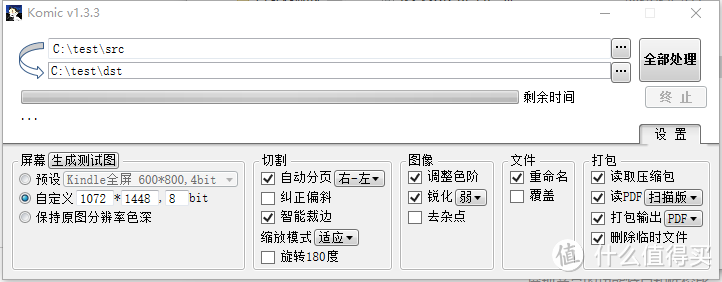






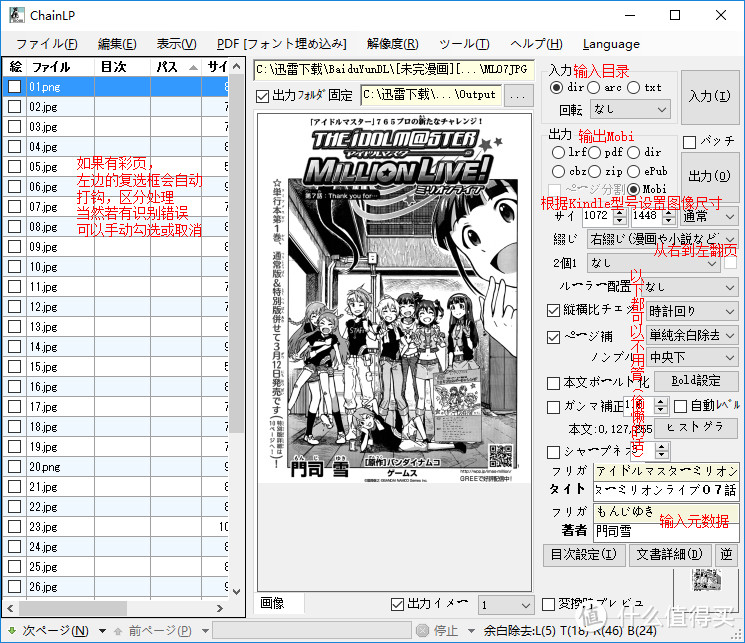



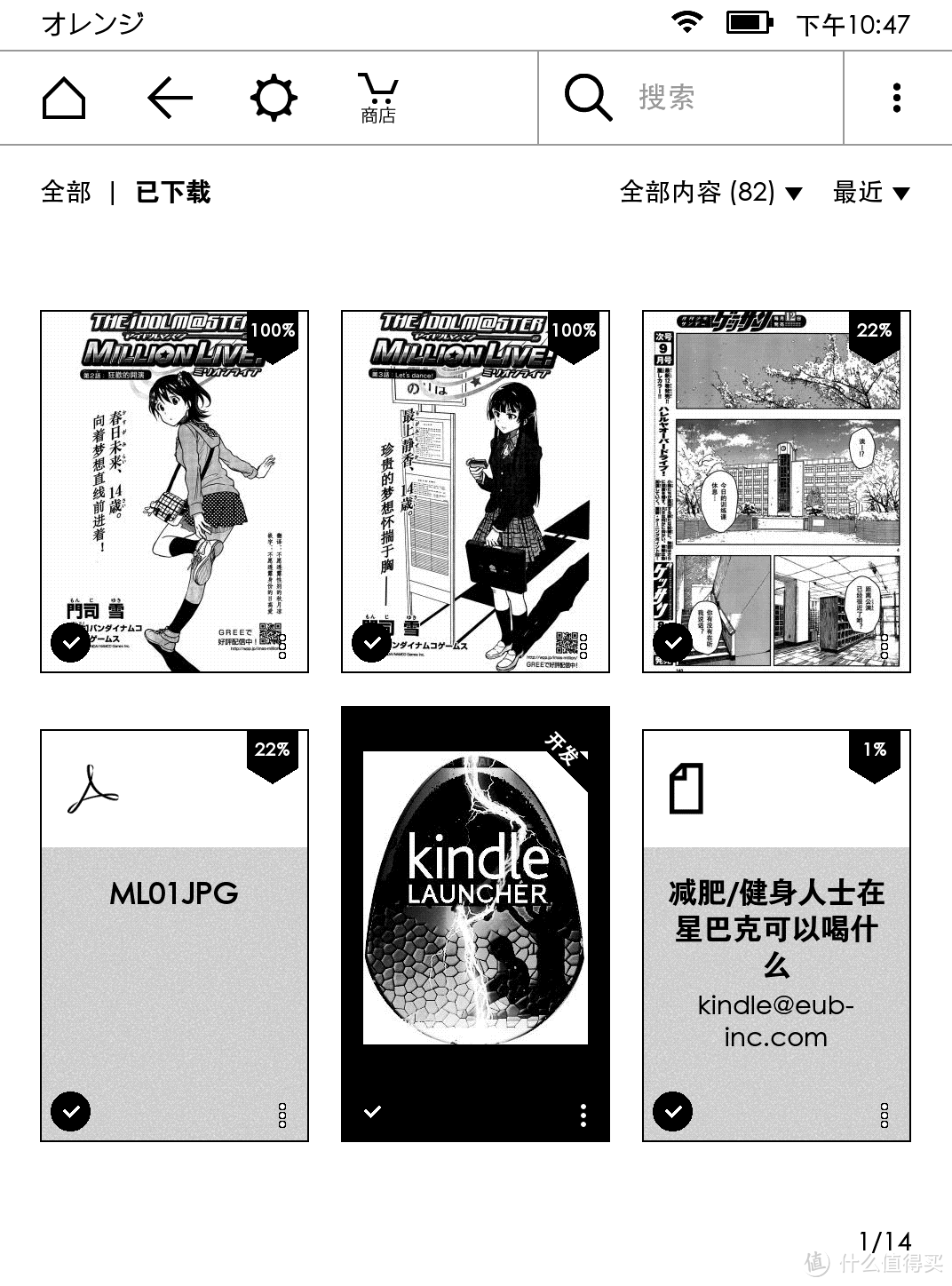
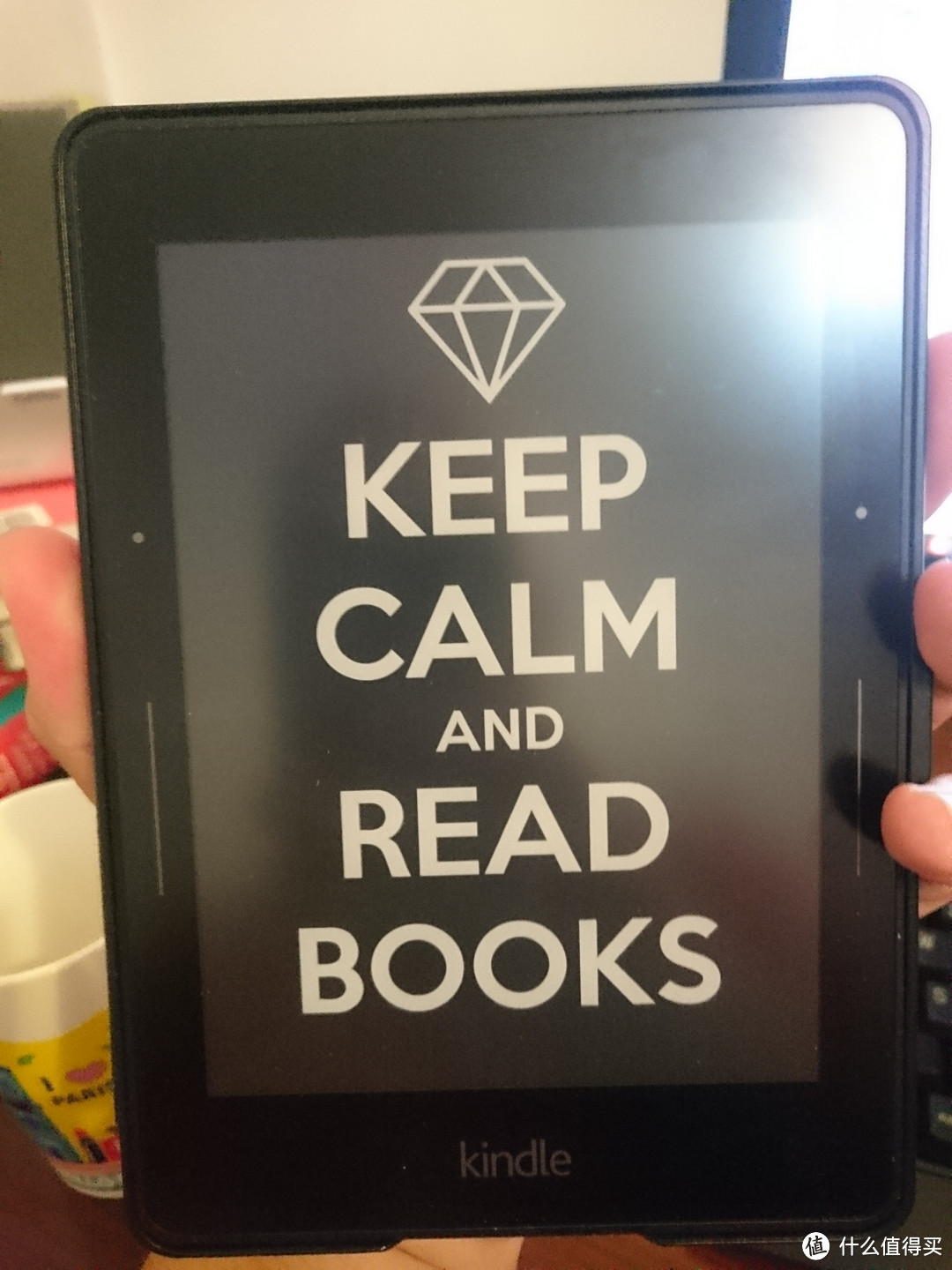
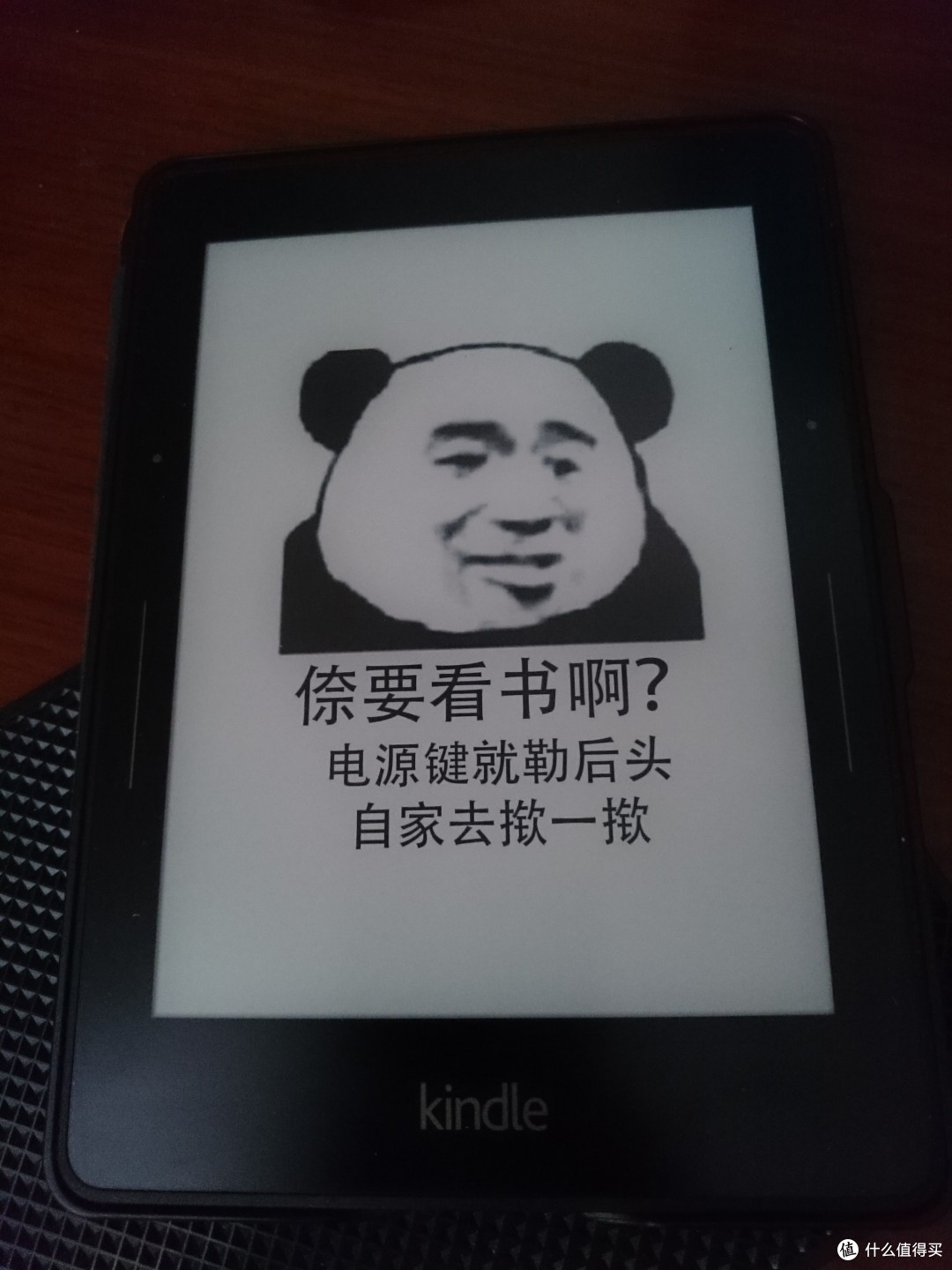










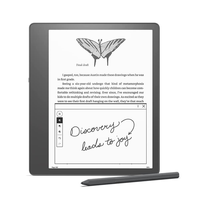


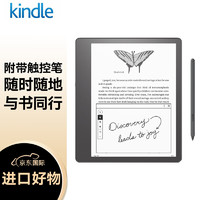

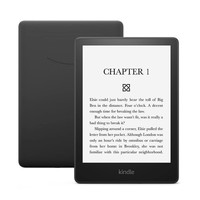


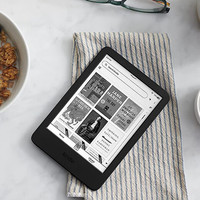





























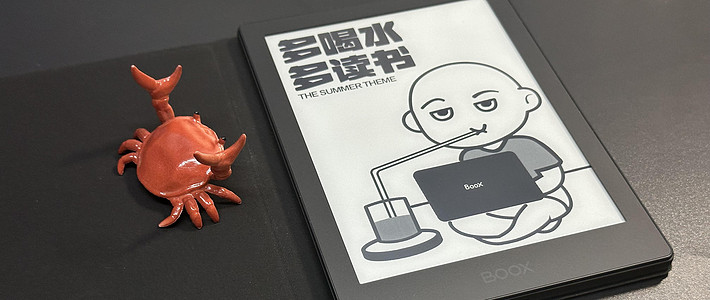
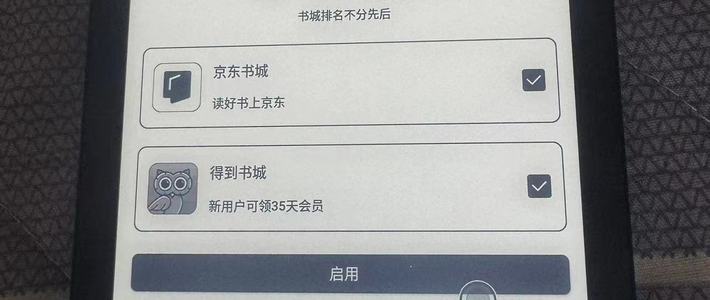










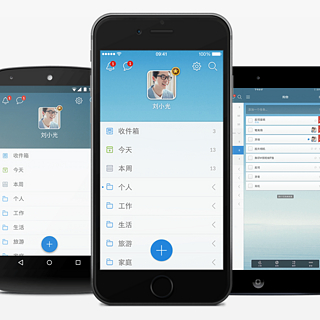






























不说2015
校验提示文案
国民女神郭德纲
校验提示文案
扶她
校验提示文案
cityhunterfc
校验提示文案
lieproject
校验提示文案
值友7575084249
校验提示文案
青冰白龙
校验提示文案
爱慕丶
校验提示文案
丢不丢不丢
校验提示文案
kikiki
校验提示文案
潜水艇U
校验提示文案
软粉
校验提示文案
斑马Vincent
校验提示文案
Miacs
校验提示文案
涂涂先生
校验提示文案
采荷
校验提示文案
藕片
校验提示文案
冰冰冰_
校验提示文案
我是墩墩
校验提示文案
惊鸿照影
校验提示文案
梦想之翼
校验提示文案
H1tman
校验提示文案
涂涂先生
校验提示文案
habsburgeiou
校验提示文案
engherye
校验提示文案
leonhartj
校验提示文案
藕片
校验提示文案
小小绵绵
校验提示文案
-cc-
校验提示文案
采荷
校验提示文案
Miacs
校验提示文案
mixi_001
校验提示文案
惊鸿照影
校验提示文案
hfdpl
校验提示文案
孩子爹横空飞过
校验提示文案
斑马Vincent
校验提示文案
奇光异彩
校验提示文案
weiOiseau
校验提示文案
张小贱11
校验提示文案
o寞寞o
校验提示文案